Registrierung eines Pakets in DSM
Registrierung eines Pakets in DSM
Um ein Packaging PowerBench-Paket in Ivanti DSM zu registrieren, gehen Sie folgendermaßen vor:
- Öffnen Sie das zu registrierenden Paket und wählen Sie "Paket-Registrierung" aus dem "Import / Export"-Abschnitt des "Aufgaben"-Ribbons. Wenn die Schaltfläche deaktiviert ist, müssen Sie zuerst eine der verfügbaren Integrationen aktivieren und konfigurieren.
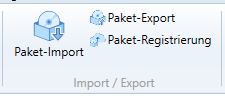
- Es öffnet der Paket-Registrierung Assistent, auf dem Sie bitte die Schaltfläche "Ivanti DSM Software Paket registrieren" drücken.
|
Hinweis: Die Schaltfläche "Ivanti DSM Software Paket registrieren" ist nur verfügbar, wenn Sie die Ivanti DSM Integration aktiviert und konfiguriert haben. |
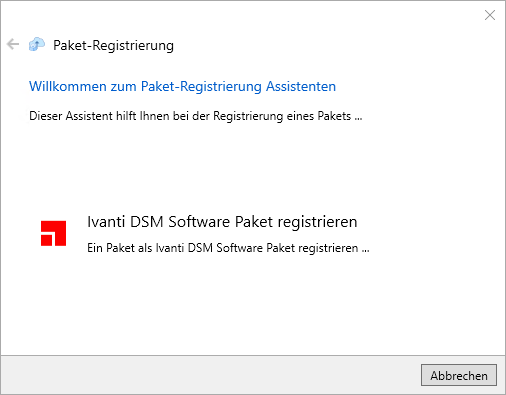
- Auf der folgenden Assistenten-Seite sehen Sie die in der Konfiguration der Ivanti DSM-Integration eingetragenen Verbindungsdaten. Sie können über den Link "Verbindung testen" prüfen, ob die Verbindungsdaten korrekt eingetragen wurden und funktionieren. Bestätigen Sie die Verbindungsdaten mit "Weiter".
|
Hinweis: Sie können hier auch andere Verbindungsdaten eintragen, wenn Sie zum Beispiel ein Paket testweise in einer anderen DSM-Umgebung registrieren möchten. Wenn Sie die Daten hier überschreiben, werden die konfigurierten Integrationseinstellungen nicht geändert. |
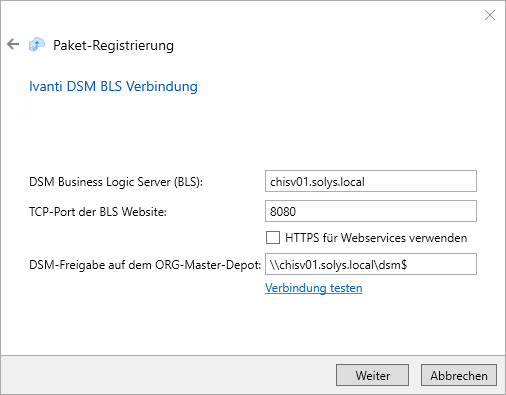
- Wählen Sie nun die zu registrierende Paketrevision und die durchzuführende Aktion. Folgende Aktionen stehen zur Auswahl:
- Neues Paket registrieren
Legt in DSM ein neues Paket mit dem Inhalt der ausgewählten Revision des aktuellen PPB-Pakets an. - Bestehendes Paket aktualisieren
Falls Sie bereits eine ältere Revision desselben Pakets in DSM registriert haben, können Sie diese für eine Aktualisierung direkt aus der Dropdown-Liste auswählen. Falls Sie mit dem PPB-Paket ein anderes DSM-Paket aktualisieren möchten, wählen Sie dieses über die "..."-Schaltfläche aus der Global Software Library aus. Das zu aktualisierende Paket darf aktuell nicht freigegeben sein. - Neue Revision für bestehendes Paket
Analog der Option "Bestehendes Paket aktualisieren", nur dass in diesem Fall eine neue Paket-Revision in DSM angelegt wird. Wählen Sie diese Option, wenn das zu aktualisierende Paket aktuell freigegeben ist oder wenn Sie ein nicht freigegebenes Paket zunächst freigeben und dann in einer neuen Revision aktualisieren möchten. - Bestehendes Paket ersetzen (Ablösung)
Diese Option legt ein neues Paket in DSM an, setzt aber die Replacement-ID des neuen und des abzulösenden Pakets.
Bestätigen Sie die Einstellungen mit "Weiter".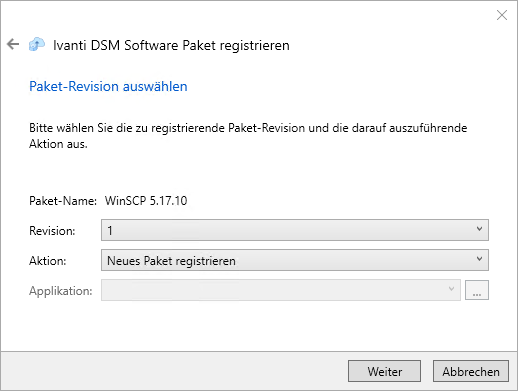
- Auf der folgenden Assistenten-Seite legen Sie fest, mit welchen Einstellungen und Werten das Paket in Ivanti DSM registriert wird. Sie müssen oder können folgende Werte eintragen:
|
Wert |
Bedeutung |
|
Name |
Name der Applikation, wie Sie in Ivanti DSM erscheinen soll (erforderlich) |
|
Beschreibung |
Beschreibung der Applikation (optional) |
|
Herausgeber |
Hersteller oder Autor der Applikation (optional) |
|
Replacement-ID |
Wert des Felds ReplacementID, der in DSM eingetragen wird (nur bei Ablösung) |
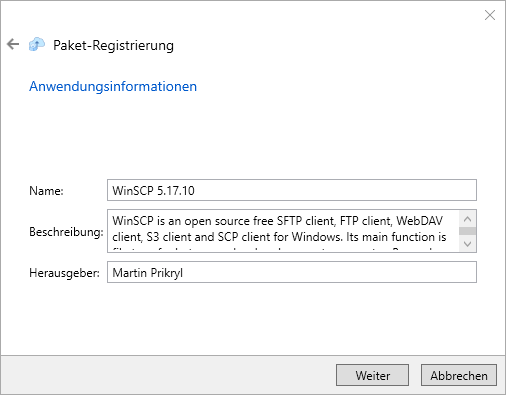
- Die folgende Seite erscheint nur, wenn Sie ein neues Paket anlegen, im Wizard also eine der Optionen "Neues Paket registrieren" oder "Bestehendes Paket ersetzen" gewählt haben.
Auf dieser Seite des Assistenten legen Sie fest, welches DSM Paket-Template für die Erstellung des Pakets in DSM verwendet werden soll. Es wird empfohlen, das mit der Packaging PowerBench mitgelieferte Template wie im Abschnitt Ausführung von Paketen über Ivanti DSM beschrieben, zu importieren und zu verwenden. Im Feld "DSM Softwareordner" legen Sie den Ordner innerhalb der DSM Global Software Library fest, in dem das Paket angelegt wird.
Falls Ihr Paket Dialog-Befehle enthält, die auch bei der Ausführung über DSM angezeigt werden sollen, aktivieren Sie die Checkbox "Benutzern gestatten, die Programminstallation anzuzeigen und mit ihr zu interagieren".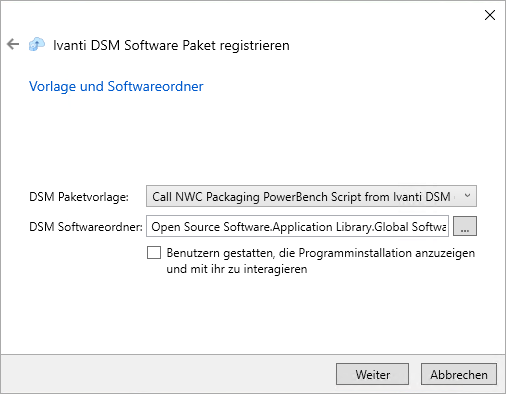
- Durch Drücken auf die "..."-Schaltfläche auf der obigen Assistenten-Seite können Sie den Ordner interaktiv auswählen:
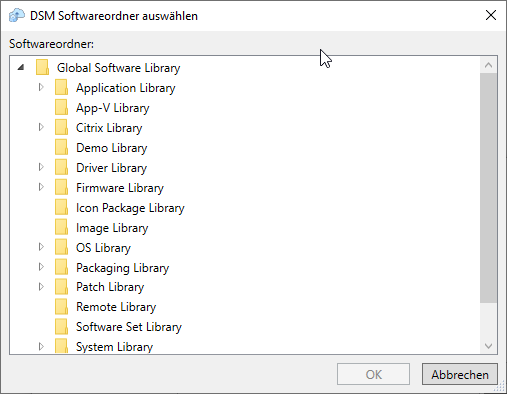
- Auf der kommenden Seite wird Ihnen die Zusammenfassung der getroffenen Einstellungen angezeigt, die Sie mit "Fertigstellen" bestätigen.
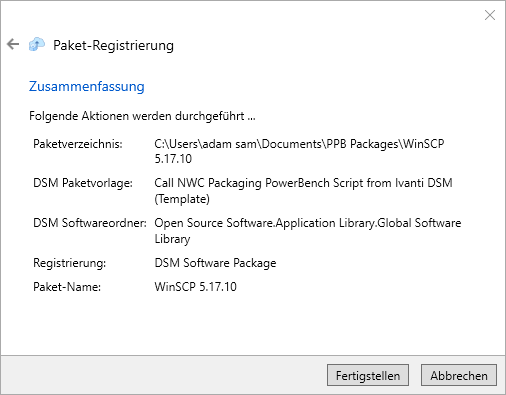
- Nach erfolgreichem Anlegen des Pakets in Ivanti DSM schließen Sie den Assistenten über die gleichnamige Schaltfläche.
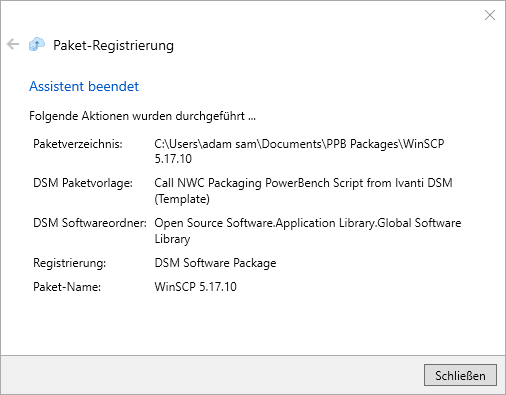
Das Paket ist nun in Ihrer Ivanti DSM Umgebung verfügbar und Sie können dort weiter damit arbeiten, zur Distribution vorbereiten und diese einrichten, Pilot-Installationen durchführen etc.